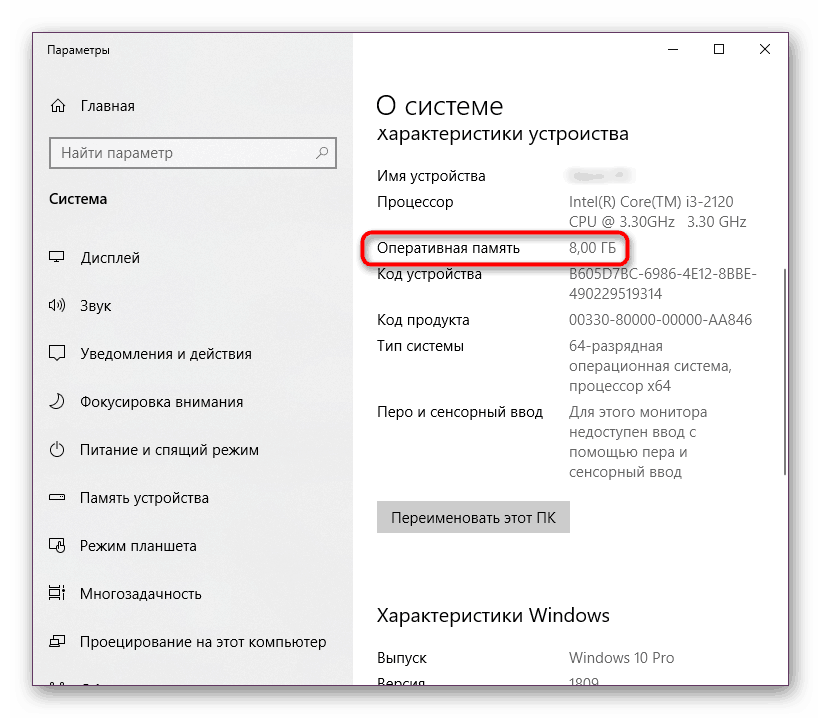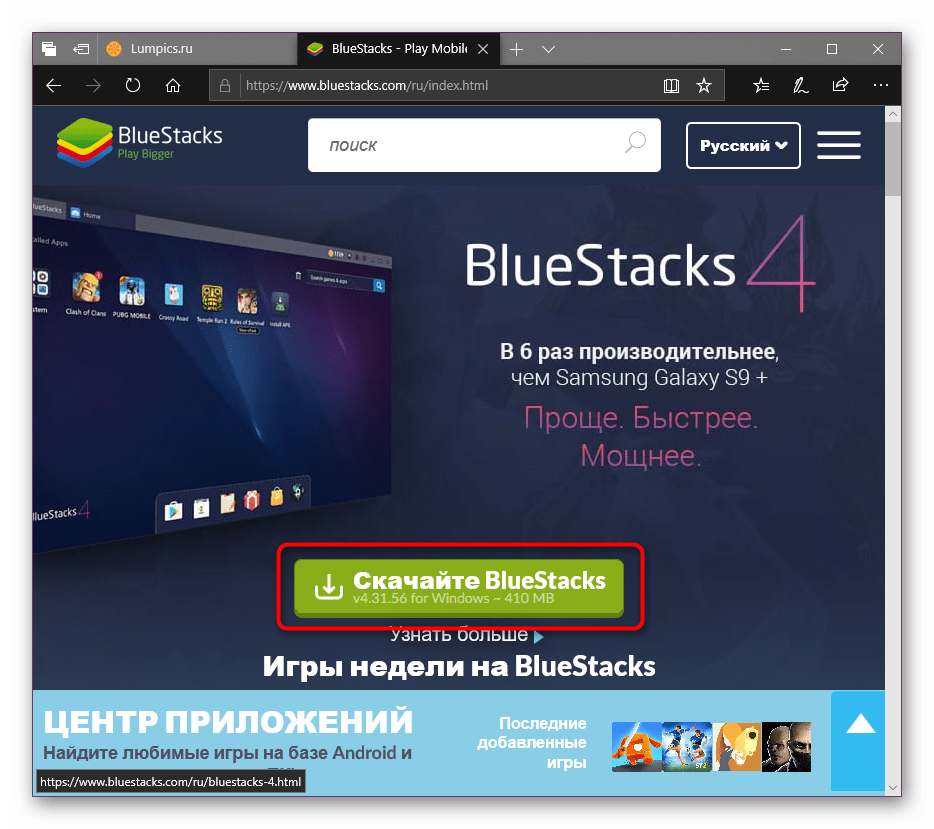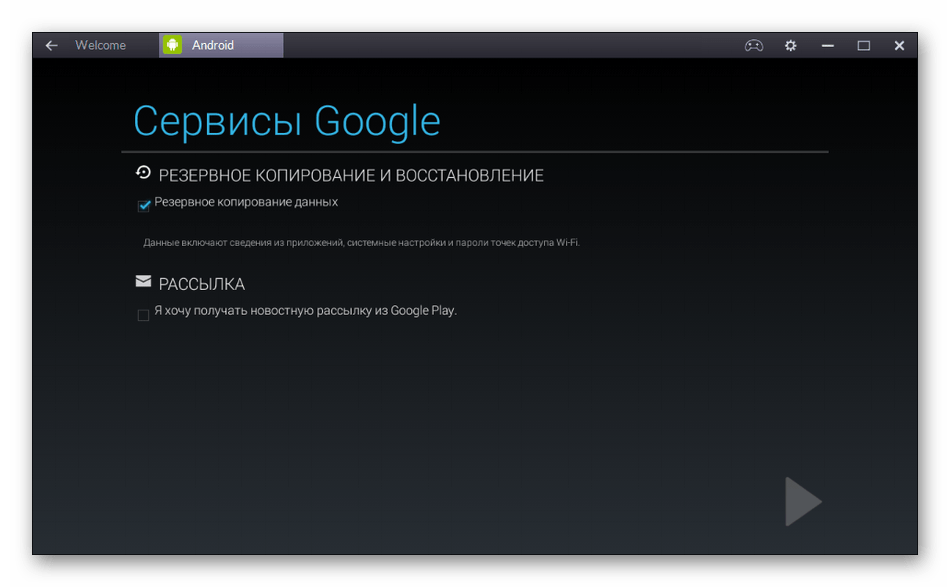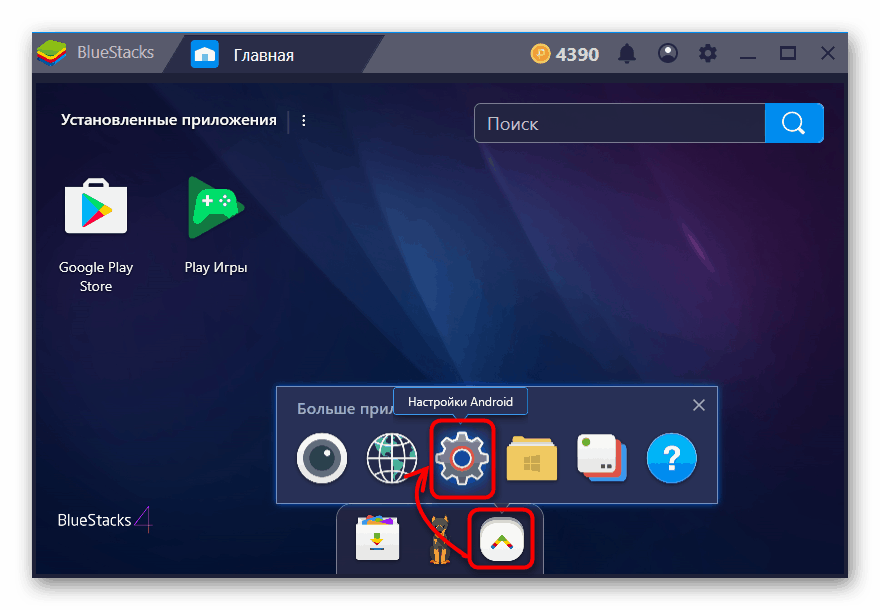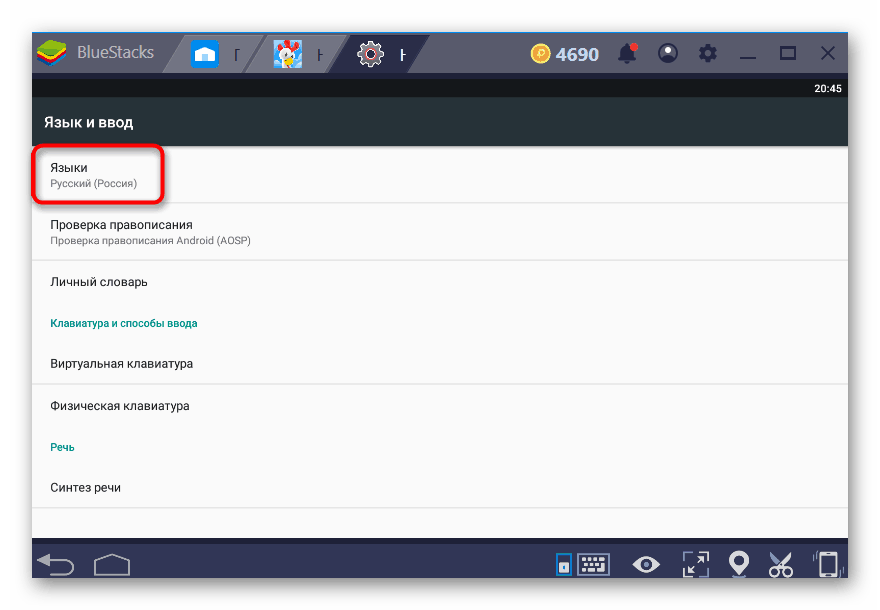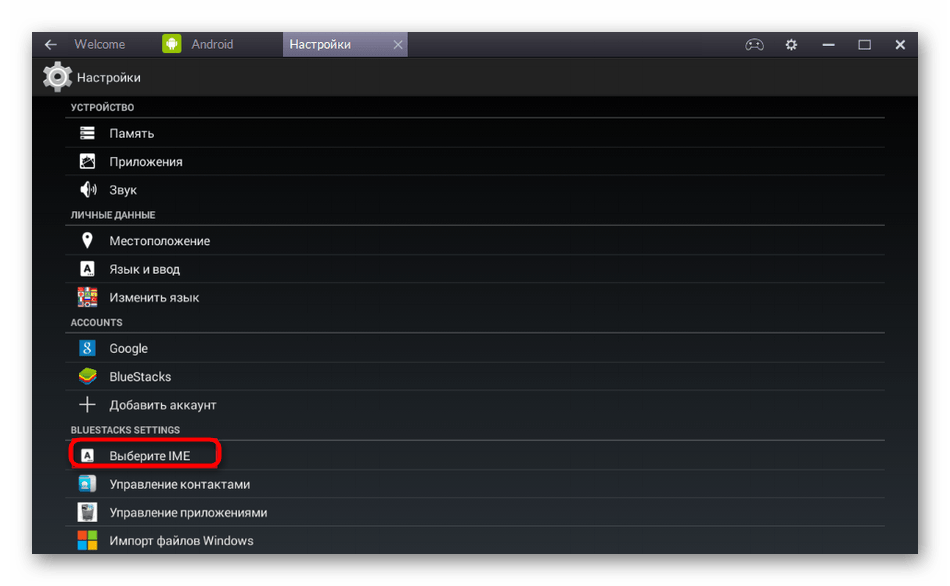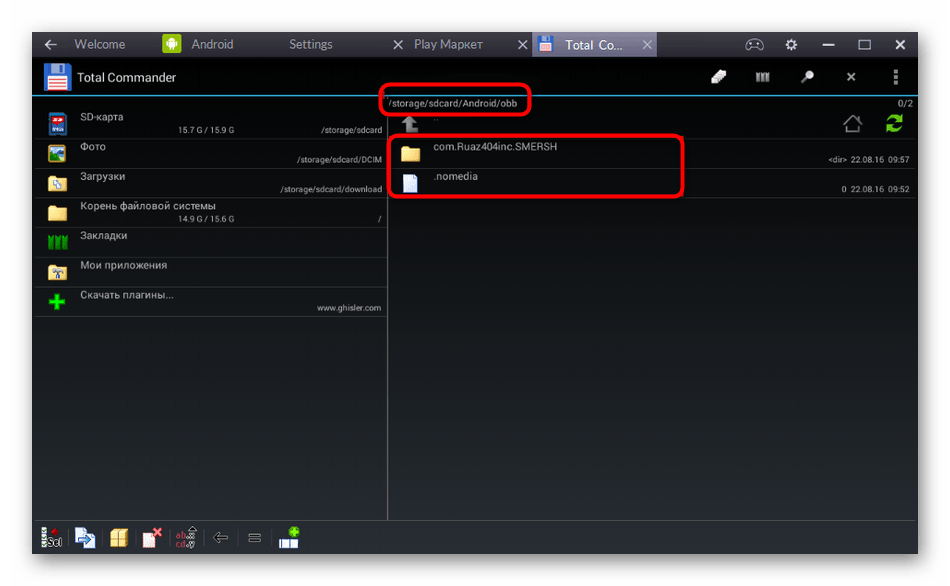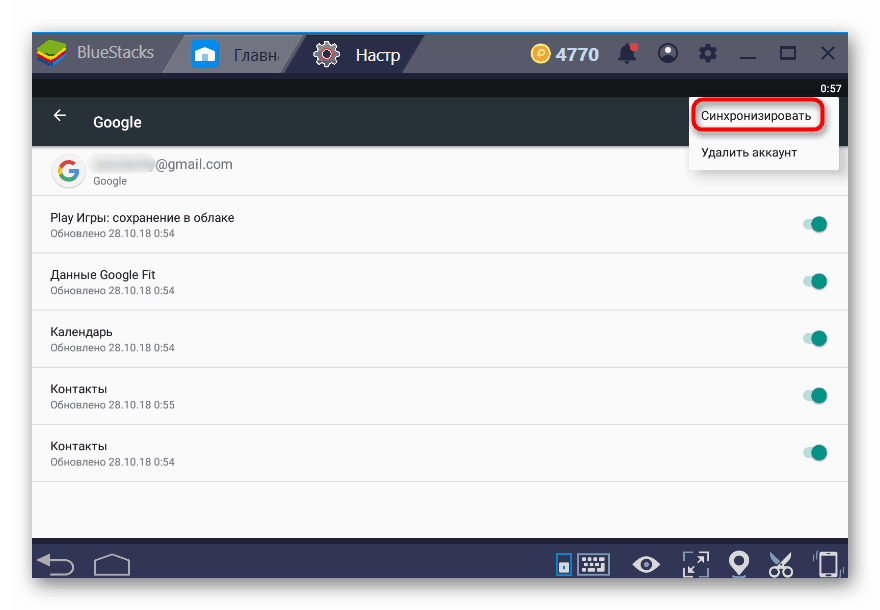- Как пользоваться Bluestacks эмулятором
- Функционал Bluestacks
- Опции Bluestacks
- Почему пользователи выбирают Bluestacks
- Недостатки Bluestacks
- Как пользоваться эмулятором BlueStacks
- Проверка системных требований
- Установка на компьютер
- Регистрация аккаунта
- Правильная настройка
- Изменение языка интерфейса
- Изменение раскладки клавиатуры
- Установка кэша приложений
- Включение синхронизации приложений
- Получение Root-прав
- Полное удаление
- Решение распространенных проблем
- Bluestacks — как пользоваться на компьютере? (инструкция)
Как пользоваться Bluestacks эмулятором
Вы хотите запускать игры для Android на ПК? Тогда скачайте и установите Bluestacks – пожалуй, самый удобный эмулятор, поддерживающий ввод с клавиатуры и мыши! Это отличная возможность увеличить свою статистику, побив все рекорды, играя на максимально высокой частоте кадров!
Функционал Bluestacks
Эмулятор Bluestacks позволяет запускать любые игры и приложения, разработанные для операционной системы Android. В программу встроен поиск по названиям, библиотека установленного софта и каталог с сортировкой по жанрам. Плеер, интегрированный в Bluestacks, позволяет просматривать трейлеры игр, представленных в каталоге. Для инсталляции определенного приложения просто наведите курсор на соответствующее изображение и нажмите Установить. После завершения инсталляции в библиотеке Мои игры появится новый ярлык.
Bluestacks поддерживает режим трансляции. Игры, которые популярны в регионе проживания пользователя, отображаются в специальном разделе на главной странице. Визуальные элементы эмулятора можно изменить в настройках.
Опции Bluestacks
Нажмите кнопку вызова меню, находящуюся в правом верхнем углу экрана. Настройте эмулятор по своему вкусу, указав предпочтительные на ваш взгляд параметры в нижеперечисленных разделах:
• экран – плотность пикселей, ориентацию дисплея и разрешение;
• движок (текстуры, рендер, настройки GPU, памяти и др.);
• уведомления (звуки, всплывающие подсказки);
• персональные данные;
• горячие клавиши;
• визуальный стиль курсора мыши;
• дополнительные настройки – в этом разделе размещены сохраненные варианты настроек для разных профилей.
По умолчанию в опциях установлены сбалансированные параметры. Разрешение рекомендуется выбирать в зависимости от аналогичной характеристики монитора. При возникновении сложностей зайдите в меню и обратитесь к материалам, размещенным в разделе Помощь.
Почему пользователи выбирают Bluestacks
Стильный интерфейс и удобная навигация. Эмулятор полностью русифицирован. Любой пользователь сможет без особых проблем запустить любимую игру и получить максимум положительных эмоций.
В каталоге легко находить хиты и новинки. В библиотеке удобно искать игры среди уже установленных приложений. Меню воспринимается интуитивно.
Фанатам игр на Android больше не нужны топовые гаджеты, которые стоят весьма больших денег! Ресурсы компьютера позволяют запускать любые игры с максимально высокой частотой кадров.
Эмулятор совместим с любыми клавиатурами и мышами. Использование стандартных геймерских устройств позволяет побить все мыслимые рекорды и оказаться на вершине рейтинговой таблицы! Кроме того, пользователь может быть уверен в том, что для любимой игры не придется покупать специальное устройство.
Регулярные обновления эмулятора. Bluestacks постоянно совершенствуется. Это надежная альтернатива игре на смартфоне или планшете, позволяющая почувствовать еще больше положительных эмоций!
Недостатки Bluestacks
Эмулятор не подходит для разработки и тестирования приложений. Bluestacks – это универсальное решение формата Home, которое интересно исключительно геймерам и пользователям, предпочитающим запускать приложения для Android на ПК. Для специалистов Bluestacks практически бесполезен.
Эмулятор достаточно требователен к аппаратным ресурсам. Bluestacks запускается на компьютерах с 2 ГБ оперативной памяти и более. Оптимальна следующая аппаратная конфигурация: Intel Core i5-680, видеочип Intel HD 5200 или полноценная видеокарта с графической памятью GDDR5 и 6 ГБ ОЗУ. В остальном Bluestacks представляет собой отличное решение для симуляции устройства, на котором установлена операционная система Android. Вы можете скачать новейшую версию одного из самых популярных эмуляторов на нашем сайте.
Как пользоваться эмулятором BlueStacks
Сейчас в интернете можно скачать много различных программ-эмуляторов для работы с операционной системой Android, но большинство пользователей выбирает именно BlueStacks. Она имеет настолько простой интерфейс, который, к тому же, максимально приближен к устройству Android, что разобраться в нем под силу даже людям, не обладающим дополнительными знаниями. Сегодня мы хотим показать несколько полезных уроков, помогающих более быстро освоить взаимодействие с этим эмулятором.
Проверка системных требований
Как и все приложения, BlueStacks во время работы потребляет определенное количество системных ресурсов. При запуске приложений этот объем увеличивается, из-за чего еще до установки лучше проверить, справится ли имеющийся компьютер с нормальным запуском этой программы. Нужно сравнить процессор, количество оперативной памяти и установленную видеокарту. Если устройство отвечает минимальным требованиям, можно переходить к инсталляции.
Установка на компьютер
В первую очередь желающие использовать рассматриваемую программу столкнутся с надобностью инсталляции ее на компьютер. Распространяется она бесплатно и доступна для скачивания на официальном сайте разработчиков, поэтому потребуется только загрузить EXE-файл и приступить непосредственно к установке. Во время этой процедуры выбирается место сохранения файлов, настраивается автозапуск при старте операционной системы и указываются дополнительные параметры. Детальные инструкции по этой теме вы найдете в другом нашем материале по следующей ссылке.
Регистрация аккаунта
Как известно, работать в мобильной ОС Android можно только после подключения Google-аккаунта. Эмулятор BlueStacks не стал исключением, потому при первом запуске появится соответствующее окно с уведомлением о подключении профиля. Доступно выполнение входа через уже существующую учетную запись или создание аккаунта с нуля. Всю необходимую информацию на этот счет уже расписал другой наш автор в статье далее.
Правильная настройка
Теперь, когда вы успешно вошли в программу и получили полную возможность управления ею, желательно сразу же перейти к настройкам, чтобы создать индивидуальную конфигурацию. Это поможет не только оптимизировать рабочий процесс, но и сделает его намного комфортнее. Например, вам доступна установка любого разрешения экрана, выбор режима графики, настройка уведомлений, выбор DPI и многое другое. Обо всем этом детально читайте в указанной ниже статье.
Изменение языка интерфейса
Рассматриваемый эмулятор поддерживает множество различных локализаций, что позволит юзеру выбрать любой из доступных языков в качестве основного для отображения интерфейса. Вы можете сменить как язык самого Android через настройки Bluestacks, так и только локализацию меню эмулятора.
Изменение раскладки клавиатуры
Не всегда установленная по умолчанию раскладка клавиатуры в BlueStacks имеет правильный вид, из-за чего пользователю приходится вручную настраивать ее, изменяя под себя. В этом помогут встроенные системные параметры, где присутствует множество полезных пунктов, позволяющих выставить оптимальную конфигурацию экранной клавиатуры.
Установка кэша приложений
Кэшем приложений называют отдельно созданную директорию, куда помещаются все файлы, созданные во время активной работы программы. При запуске ПО на самом мобильном устройстве кэш определяется автоматически, поскольку его назначения заданы системно, но при использовании эмулятора такой параметр потребуется настроить самостоятельно. Весь процесс осуществляется буквально в несколько кликов, но при этом необходимо знать определенные нюансы.
Включение синхронизации приложений
Подключенный Google-аккаунт обеспечивает обмен данными приложений между несколькими устройствами, что позволяет сохранять различные заметки, игровой прогресс и другую личную информацию. Для обеспечения корректной синхронизации в Bluestacks надо подключить требуемый аккаунт через специальное меню и включить эту функцию. Однако это все равно не отменяет того факта, что все нужные приложения не переносятся, их надо инсталлировать вручную, а уже потом будет синхронизирована вся информация.
Получение Root-прав
Root-права — особый уровень разрешений, который позволяет вносить любые правки в операционную систему. Получение такой привилегии происходит путем инсталляции дополнительных файлов. Касается это как устройства под управлением Android, так и рассматриваемого эмулятора. Разобраться с этим процессом несложно, главное — производить все действия четко по заданным инструкциям.
Полное удаление
Случаются ситуации, когда BlueStacks больше не нужен на компьютере, поэтому возникает потребность полного его удаления, которое подразумевает очищение ОС от всех файлов, связанных с этим программным обеспечением. Здесь не обойтись без вспомогательного стороннего софта, ведь находить вручную все созданные папки и документы будет достаточно сложно.
Решение распространенных проблем
Во время работы с BlueStacks практически каждый юзер сталкивается с возникновением различных проблем. Не всегда можно самостоятельно справиться с их решением, тогда приходится обращаться за помощью к специальным руководствам. На нашем сайте есть несколько статей, позволяющих решить распространенные трудности. Ознакомьтесь с представленными ниже материалами, чтобы быть в курсе исправления возможных неполадок.
Выше вы были ознакомлены с уроками, которые пригодятся начинающим пользователям во время первого знакомства с эмулятором платформы Android под названием BlueStacks.
Bluestacks — как пользоваться на компьютере? (инструкция)


Сразу скажу, что статья получилась большой! Но это не означает что все сложно, я просто постарался описать все как можно подробнее, чтобы не было никаких проблем! Я вот написал еще одну статью, там тоже написал о том как пользоваться Bluestacks, но там я еще показал как настроить управление в игре! В общем читайте статью здесь, надеюсь что вам все будет понятно!
BlueStacks App Player (а именно такое полное название) здорово нагружает ПК, это говорит о том, насколько теперь стали мощные смартфоны или планшеты. Для более-менее комфортной работы, нужно чтобы было не менее 2 Гб оперативной памяти для эмулятора Bluestacks и не менее двух ядер процессора, и даже при таком раскладе у меня иногда подвисает эмулятор. Также будет неплохо, если у вас будет хотя бы среднего уровня видеокарта. Некоторые игры на Android имеют требования почти такие, как и современные игры для ПК.
BlueStacks сегодня уже очень популярная программа для запуска игр на Андроид на компьютере, хотя, странно что я о ней узнал только недавно. Единственный в своем роде и по сравнению с аналогами вроде как лучший по функционалу, а также получил финансовую поддержку от таких гигантов как Intel, AMD, Samsung, Qualcomm (неплохо, неправда ли).
Программу можно загрузить с официального сайта, весит кстати говоря прилично — около 265 мб, и для того чтобы ее поставить, ничего не нужно кроме самой Windows. То есть ставить какие-то паки, патчи, обновления или Java-машину нет необходимости, что очень хорошо, так как избавляет от лишних хлопот.
Сразу вас предупрежу, что желателен аккаунт в Google или в почте Gmail (но можно в самой программе создать его), по сути это и так одно и тоже. Итак, чтобы скачать игру в эмуляторе, войти в аккаунт, для всего этого нужен интернет, поэтому проверьте чтобы ваш антивирус (или фаервол в нем) не блокировал доступ для BlueStacks в сеть. Я думаю что не стоит писать о том, что программа безопасная и все такое
Итак, устанавливаем BlueStacks — запускаем установщик, сперва файлы распакуются:
После чего уже запустится установка, где, как обычно нужно нажать Далее:
Место для установки менять без причины не стоит:
Следующий шаг, это галочки для связи с вашим аккаунтом Google и коммуникациям, их лучше оставить:
Теперь начнется установка, длительность зависит от производительности вашего компа, но, как правило недолго:
После успешной установки можно сразу запустить BlueStacks:
При первом же запуске становится ясно, что программа серьезно нагружает компьютер, и поэтому если у вас еще какая-то работает ресурсоемкая программа, то возможно стоит ее закрыть во избежание всяких глюков. Программа для открытия Андроид игр на компьютере имеет несколько процессов в диспетчере задач, из которых больше всего нагружает вроде бы как HD-Frontend.exe.. К чему я это? Если у вас BlueStacks работает медленно, то откройте Диспетчер задач и задайте процессу HD-Frontend.exe другой приоритет, но какой? Дело в том, что логично что лучше поставить Выше среднего, но лично мне почему-то помог Ниже среднего, хотя это удивительно.
Итак, вот такой внешний вид сразу после запуска:
Можно сразу попробовать что-то поискать, но я рекомендую сперва провести немного настроить эмулятор BlueStacks, для этого просто перейдите на вкладку Android и нажмите по любой игре:
После чего появится такая вкладка — нажимаем на Продолжить:
Нужно будет или добавить новый аккаунт, или же воспользоваться существующим. Так как у меня аккаунт Gmail уже есть, то я воспользуюсь им (если вы будете регистрироваться, то советую вам сперва это сделать в обычном браузере, а потом уже ввести авторизоваться в эмуляторе):
Вводим логин и пароль:
Нажимаем энтер, после чего будет уведомление, что вы принимаете лицензионное соглашение и все такое. После авторизации на странице будут отмечены опции резервного копирования и рассылки, вторую галочку можно снять:
Если у вас не работает переключение клавиатуры, то это означает что просто не включен еще английский, то есть присутствует только русский. Чтобы это исправить, нужно добавить в раскладку клавиатуры английский, как это сделать читайте вот в этой статье.
Снова нажимаем на треугольник справа, теперь вторая часть настройки, снова нажимаем Продолжить:
Выбираем аккаунт и нажимаем OK:
Аккаунт BlueStacks автоматически настроится и останется последний этап:
Здесь вам уже будет предложено войти в почту более привычным способом:
Нажимаем Далее, вводим свой пароль, жмем энтер и через некоторое время наконец-то все будет настроено — нажимаем кнопку Поехали!:
Как видите, вообще нет ничего сложного, но, я постарался все описать максимально подробно, чтобы вы с первого раза со всем справились. Теперь программа для открытия Андроид игр на компьютере готова и почти настроена, почти, потому что мы еще не пробовали установить какую-то игру, но сейчас, для теста попробую установить игру.. Payback 2 — The Battle Sandbox (вообще хотел сначала GTA, но, графика совсем ужасная) из Play Маркета (там кстати очень много бесплатных игр):
Страница игры, нажимаю УСТАНОВИТЬ:
Игра загружается (81 мб):
После загрузки, открываю игру и немного подождав… с первого раза почему то игра не открылась, закрыл вкладку, и снова открыл — теперь она сразу запустилась, отлично. Но оказалось, это мне предлагали еще какую-то игру скачать 
После этого пошла заставка, думаю что игра все таки запустится… но нет уж, опять выскочило окошко, где я должен разрешить или запретить доступ к моим данным (чтобы разрешить нажмите ALLOW):
После этого игра наконец-то запустилась, не могу сказать что она мне жутко понравилась, управление неудобное (да и еще мышкой, но, может можно изменить), но сам факт — игра запустилась, особо ничего сложного в этом нет, я имею ввиду в запуске на компьютере игр для Андроида. Графика не очень, но конечно куда лучше чем то, что я видел на мобильных телефонах еще в школе, это небо и земля, тогда наверно такая была на ПК, ну или немного лучше
Игры, в которые вы играли, буду сохранятся у вас здесь:
Как по мне, то достаточно удобно сделано, много игр бесплатных, далеко не все правда будут вам интересны.. 
Кстати, заметил еще не очень приятную штуку — через некоторое время программа вам предложит купить ее или же установить некоторое приложение, то есть два варианта. Правда, не все так плохо — стоимость программы всего лишь $2 в месяц, что немного, а приложение, если выберите, то как я понял эмулятор установит автоматически.